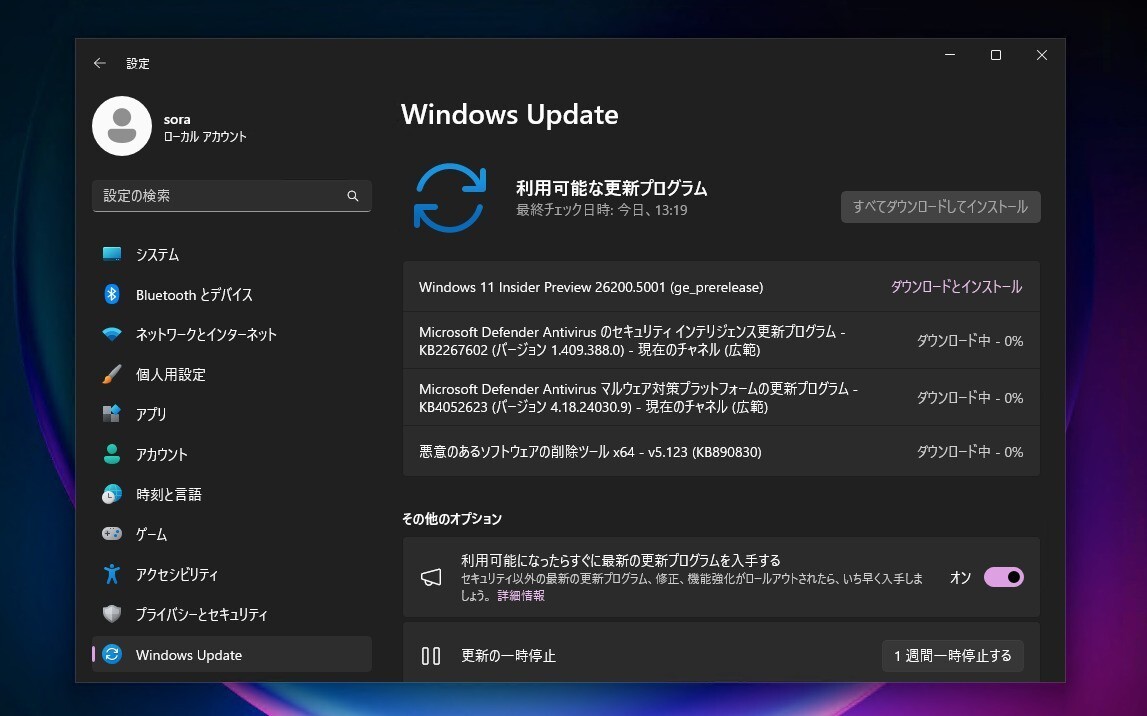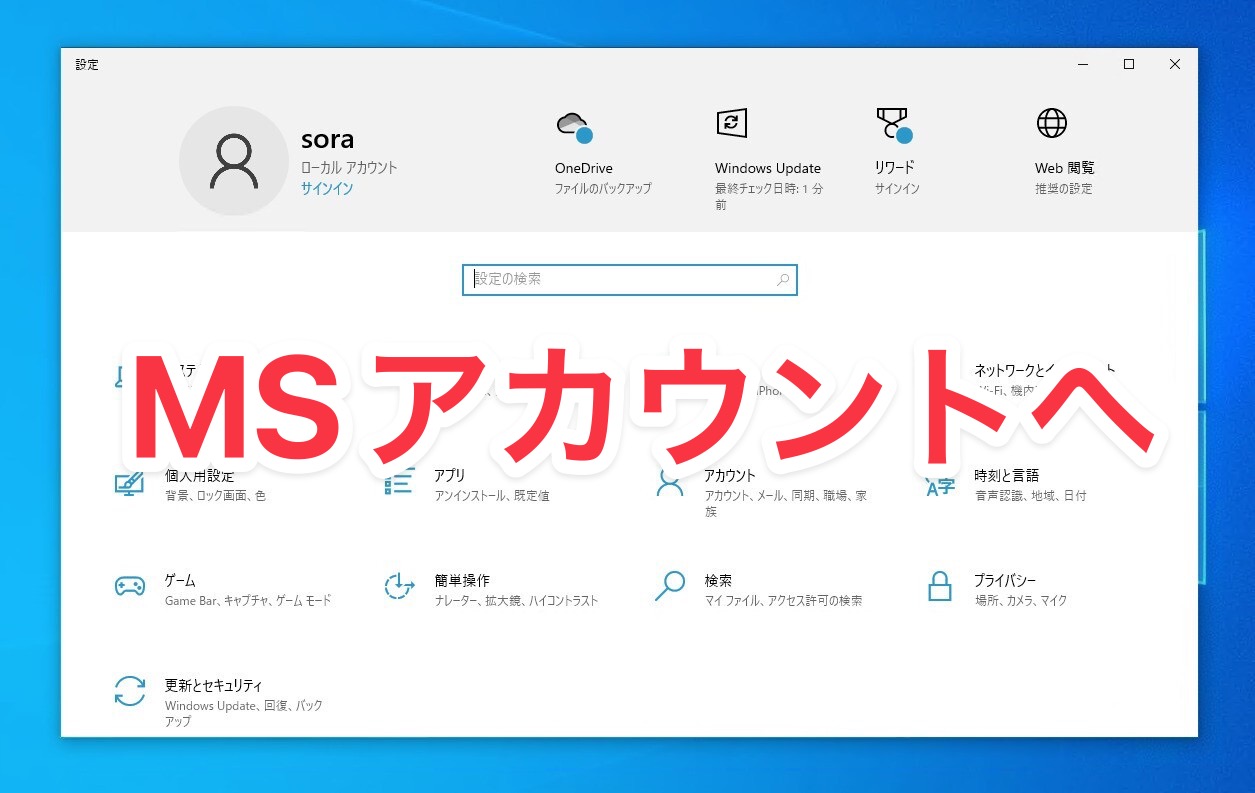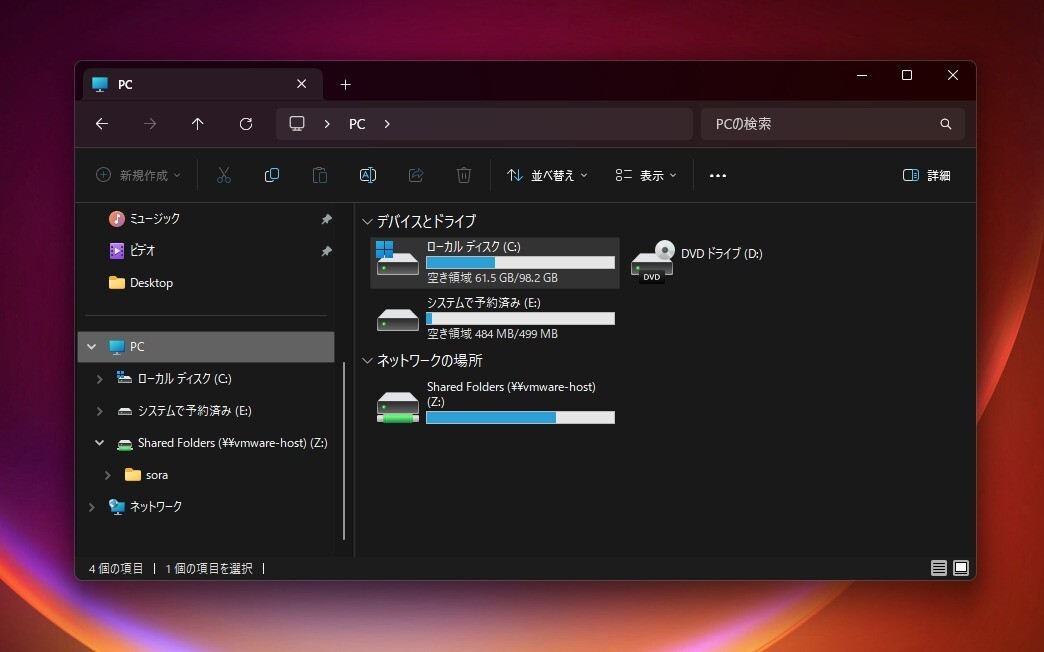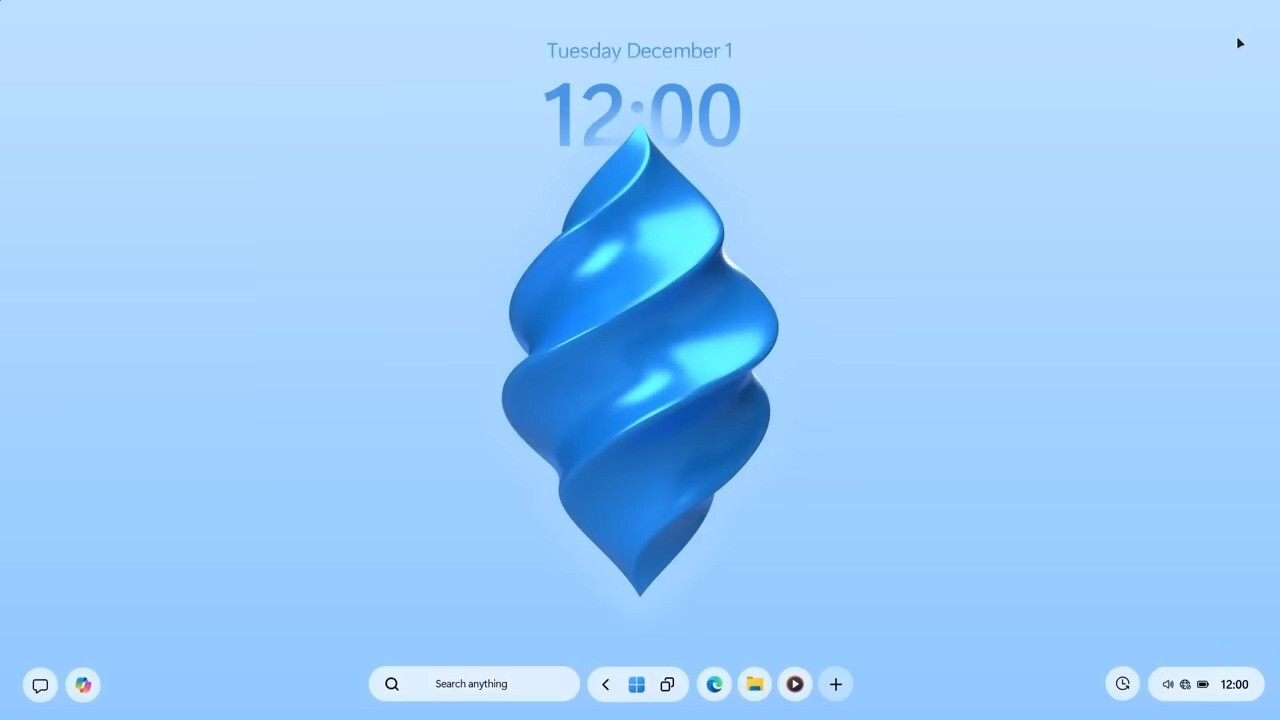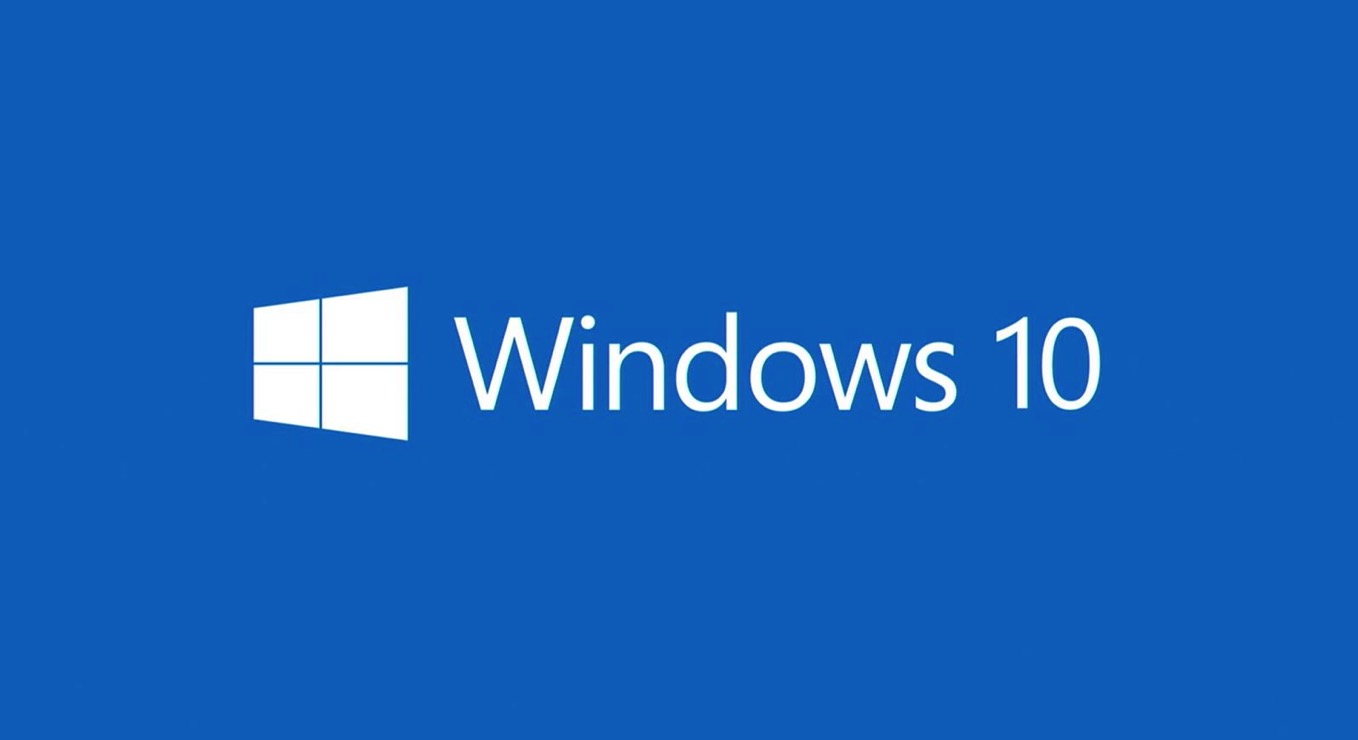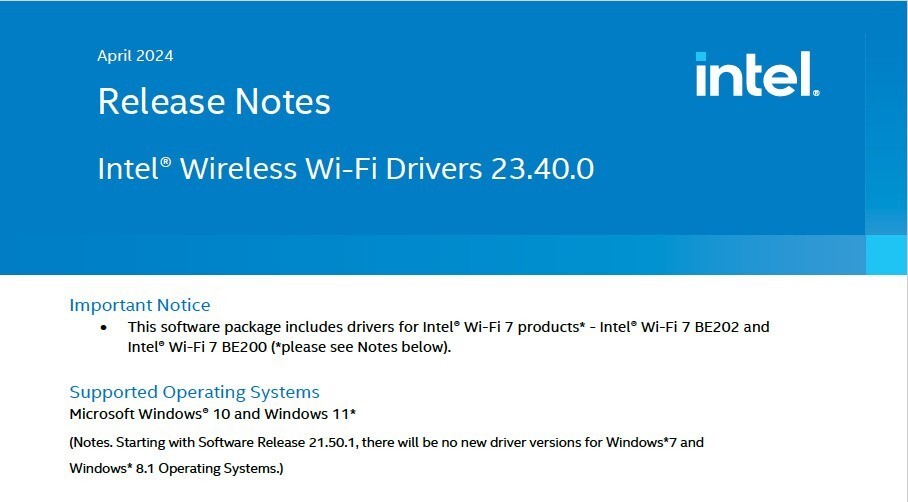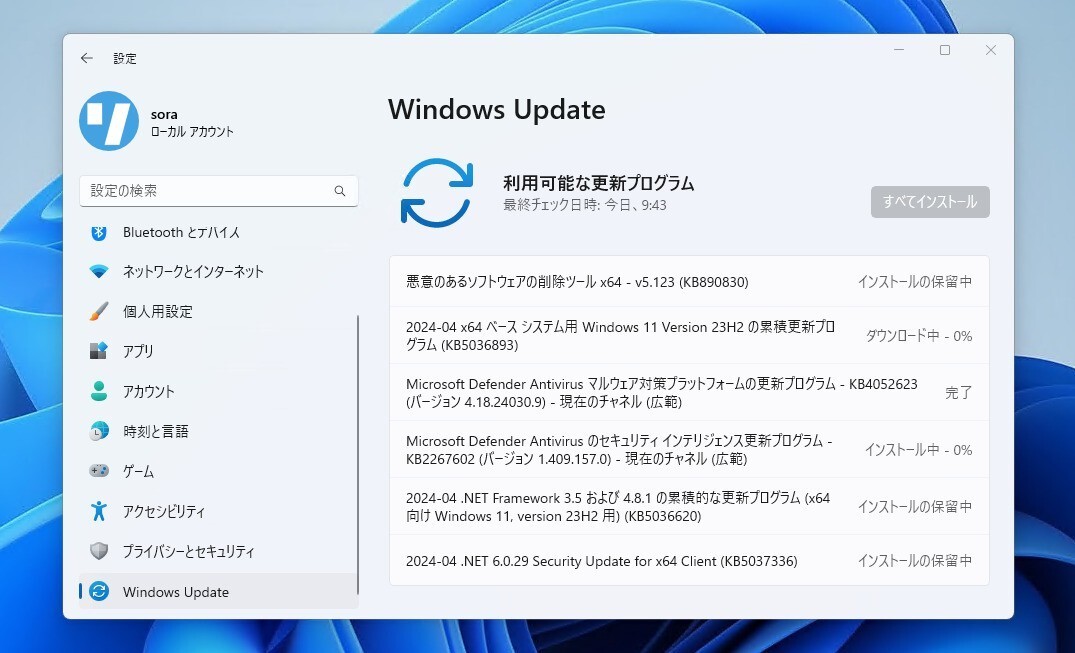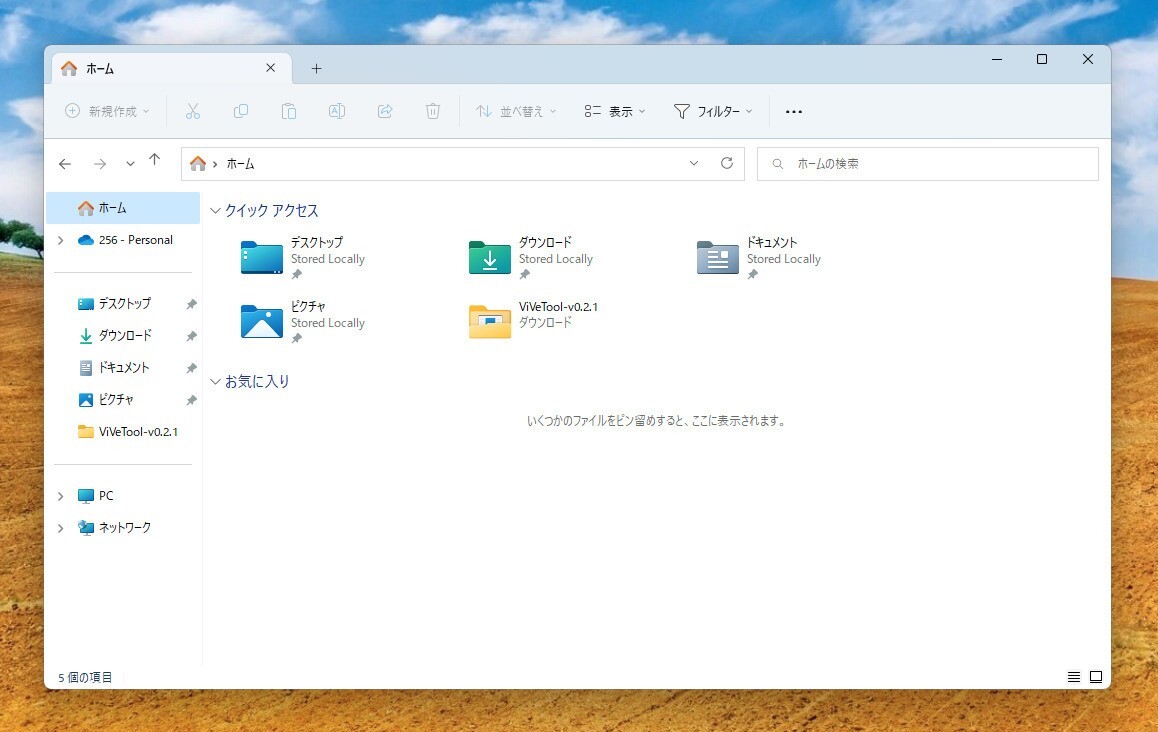
Microsoftは先日、Windows 11のプレビュービルド「Windows 11 Insider Preview Build 25136」を、Windows Insider ProgramのDevチャンネル向けにリリースし、ファイルエクスプローラーのタブ機能をついに導入しました。
同ビルドでは他にもファイルエクスプローラーの改善が行われていて、サイドバーメニューの更新によるナビゲーション機能の強化が図られています。
新しいサイドバーは、各項目を区別するために、グループ毎にセパレータが追加されています。
最上部のグループには、「ホーム」と「OneDrive」へのリンクが存在し、その次のグループには、デスクトップ、ダウンロード、ドキュメント、ピクチャなどのユーザーフォルダへのショートカットが含まれます。最後のグループには「PC」や「ネットワーク」が含まれていて、「PC」の内部からはユーザーフォルダのソートカットが削除されました。
現在、この機能はファイルエクスプローラーのタブ機能と同様に、一部のユーザーに対してのみ公開されており、全ての環境で有効になっているわけではありません。
ただ、しWindowsの隠し機能を強制的に有効化するVivetoolを使用して、新しいサイドバーを試すことはできます。
その手順は以下の通りです。
目次
ファイルエクスプローラーの新しいサイドバーを有効にする
Windows 11の新しいサイドバーを有効にするには以下の手順を実行します。
- Windows 11 Insider Preview Build 25136に更新する。ビルド番号は「Win+R」キーを押し「winver」を実行する事で確認できる。もしくはデスクトップ右下に表示されているウォーターマークでも確認可能。
- GitHubからViVeToolをダウンロードする。
- コマンドプロンプトを管理者権限で開く。
- vivetool.exeが存在するディレクトリに移動し以下のコマンドを実行。
vivetool addconfig 36354489 2
- 「Successfully set feature configuration」と表示されれば成功。
- システムを再起動する。
再起動後、ファイルエクスプローラーの新しいサイドバーが有効となります。元に戻したい場合「delconfig 36354489」を使用します。